De beste pc voor videobewerking is degene die je zelf bouwt. Bekijk 3 pc-builds voor alle budgetten en ervaringsniveaus.
Om het meeste uit uw computer te halen, kunt u deze beter zelf bouwen. Computeronderdelen zijn betaalbaarder dan ooit, en er zijn veel handleidingen, tutorials en pc-helpforums om je bij elke vraag of probleem te helpen.
Je zult waarschijnlijk meer geld uitgeven dan je wilde, maar je zult trots zijn op iets dat is gebouwd in plaats van gekocht. Ik heb mijn pc een jaar geleden gebouwd en hoewel ik behoorlijk wat problemen heb gehad, ben ik dol op de prestaties, het uiterlijk en wetende dat ik het in elkaar heb gezet.
Apple's Mac Pro is waarschijnlijk het beste vooraf gebouwde werkstation voor videobewerking / ontwerp / animatie. Toch betaal je uiteindelijk veel meer dan de afzonderlijke onderdelen, waarbij de duurste build ten noorden van $ 50.000 kost. Ik weet dat voor sommigen bewerken op een Mac net zo normaal is als ademhalen, maar het bouwen van je eigen Windows-pc heeft zo zijn voordelen. Meestal is het de vrijheid om de pc te bouwen die je wilt, niet degene die Apple waardig acht.
Als onderzoeken en samenstellen te veel is, kun je een kant-en-klare pc kopen die is gemaakt voor videobewerking, hoewel deze niet zo beschikbaar is als die voor gamen. Vooraf gebouwde pc's gebruiken niet altijd de beste componenten en fabrikanten vragen een premie voor het samenstellen. Het is geen schande om een vooraf gebouwde pc te kopen, maar weet dat je niet altijd krijgt wat je wilt voor de prijs die je wilt.
Hieronder heb ik drie builds samengesteld voor verschillende prijspunten, die als richtlijn zouden moeten dienen. Alleen jij weet wat je nodig hebt voor videobewerking, maar voordat we ingaan op het selecteren van onderdelen, is het belangrijk om te weten wat elk onderdeel doet en waarom je het nodig hebt.
Onderdelengids:wat zit er in een pc?
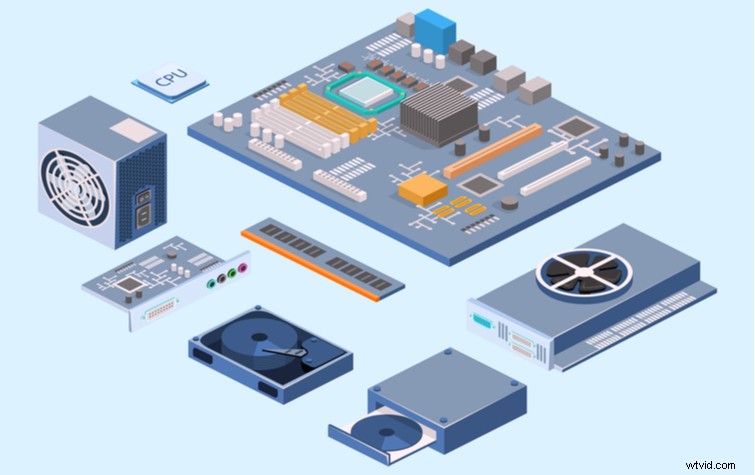
Prijsbewuste consumenten hebben misschien niet de luxe om de beste onderdelen te kopen, maar het is essentieel om te weten waar ze geld kunnen uitgeven en waar ze kunnen besparen. Voor video-editors is de CPU het belangrijkste deel van het budget, maar VFX-artiesten besteden het grootste deel van hun budget aan een professionele GPU. Hoewel het bouwen van de pc een heel ander verhaal is, is het kiezen van de juiste onderdelen nog belangrijker.
Een later deel van dit artikel gaat over drie verschillende builds, maar als je je op je gemak voelt bij het samenstellen van je pc-onderdelenlijst, bekijk dan PC Part Picker. U kunt uw pc op deze site uitrusten en u wordt gewaarschuwd wanneer er een compatibiliteitsprobleem is. De site geeft u een geschatte prijs, die wordt berekend door de laagste prijs te kiezen bij verschillende retailers. Met PC Part Picker kunt u binnen uw budget blijven en, nog belangrijker, u kunt uw build zo vaak aanpassen als u wilt totdat het precies goed is.
Onderdelengids:moederborden

Het moederbord is de basis van het systeem en bepaalt de onderdelen van de build. Hoewel GPU's, RAM-sticks en andere hardwarecomponenten onderling uitwisselbaar zijn tussen systemen, hebben moederborden voor het grootste deel specifieke CPU-sockets.
Als je een moederbord met een Intel CPU-socket aanschaft, kun je niet upgraden naar een AMD CPU zonder een volledig nieuw moederbord te kopen. En hoewel moederborden lang niet het duurste onderdeel van een pc zijn, zijn ze nog steeds niet goedkoop. Voor het upgraden van de systemen die verderop in dit artikel worden vermeld, gebruiken alle onderstaande moederborden dezelfde AM4-socket, die alleen AMD Ryzen-CPU's ondersteunt.
U zult willen nadenken over de pc die u aan het bouwen bent en de soorten upgrades die u in de toekomst wilt maken. Voor prijsbewuste kopers is het financieel verstandig om een betaalbaarder moederbord te kopen, maar te goedkoop gaan kan beperken wat u in de toekomst kunt bijwerken, waardoor de computer veel eerder dan nodig verouderd raakt.
Als u zich op dit moment geen M.2 NVMe SSD kunt veroorloven, is dat begrijpelijk, maar als u er in de toekomst een wilt, zorg dan dat u een moederbord aanschaft met een M.2-socket die NVMe PCIe 3.0-schijven ondersteunt. Je zult jezelf later dankbaar zijn als je de upgrade eindelijk kunt betalen.
Moederbordformaten
Het andere waar u rekening mee moet houden bij moederborden, is de grootte. Er zijn drie hoofdformaten - ATX, Mini-ATX en Micro-ITX - om te overwegen, en elk van hen heeft zijn voordelen. Grotere ATX-moederborden zijn de grootste moederborden van consumentenkwaliteit en ze hebben ook veel functies, waarvan sommige niet beschikbaar zijn op kleinere moederborden. Het nadeel van het kopen van een groter moederbord is dat je ook een grotere behuizing nodig hebt, die, afhankelijk van de behuizing, meer ruimte in beslag kan nemen dan er beschikbaar is.
Omdat kleinere moederborden overvol zijn, kan het een gedoe zijn om erop te bouwen, maar ze zijn soms kosteneffectiever en hebben dezelfde essentiële sockets, poorten en verbindingen. Kleinere moederborden passen op grotere behuizingen, terwijl hetzelfde niet gezegd kan worden over grote moederborden en kleine behuizingen. Kleine moederborden, zoals een Micro-ITX, hebben misschien niet alle functies beschikbaar, maar duurdere modellen maken creatief gebruik van de beperkte ruimte. Natuurlijk, je vingers zullen wat gymnastiek moeten uitvoeren, maar door de kleinere vormfactor zal de pc het bureau niet volledig overnemen.
Moederbord-chipsets/BIOS
Ten slotte hebben moederborden verschillende chipsets die per fabrikant verschillen, en ze regelen veel basisfuncties op een computer. Elk moederbord is anders, maar de beschikbare poorten bepalen welke componenten je kunt gebruiken. Hardware zoals RAM, PCIe-kaarten, NVMe SSD's, HDD's en andere zijn afhankelijk van het moederbord.
Moederborden werken via de UEFI of Unified Extensible Firmware Interface, ook wel BIOS (Basic Input/Output System) genoemd. Het BIOS verschilt per moederbord en fabrikant, maar het is de controlekamer voor uw computer. U kunt ventilatorsnelheden, RAM-kloksnelheden, verlichting en andere zeer technische CPU-, GPU- en geheugeninstellingen aanpassen. U zult waarschijnlijk niet al te veel tijd in het BIOS doorbrengen, maar een goed BIOS maakt een groot verschil.
Doe bij de aanschaf van een moederbord eerst wat onderzoek om er zeker van te zijn dat het BIOS op het moederbord je CPU ondersteunt. Controleer of het moederbord wordt geleverd met een bijgewerkte versie van het BIOS die uw CPU ondersteunt zonder een update. Als u een moederbord krijgt met een verouderd BIOS dat uw CPU niet ondersteunt, moet u een CPU lenen om het BIOS bij te werken. Sommige fabrikanten lenen u een CPU om uw BIOS te upgraden, maar dat is niet altijd het geval.
Doe in ieder geval je onderzoek. Als het moederbord uw CPU uit de doos niet ondersteunt, zoek dan gewoon naar een andere en bespaar uzelf de moeite. Je bent gewaarschuwd. Als u ooit uw BIOS bijwerkt, wat u zou moeten doen, werk dan niet bij als er een kans is op een stroomstoring. Want, nou, dat is een moeder waar je niet mee te maken wilt hebben.
Onderdelengids:CPU

De CPU, of centrale verwerkingseenheid, is verantwoordelijk voor al het computergebruik. In wezen is het het brein van de operatie en het is een van de kerncomponenten voor een snelle, betrouwbare pc voor videobewerking. Videobewerkingssoftware is sterk afhankelijk van de CPU - GPU's worden echter steeds belangrijker voor videocodering - dus u wilt iets dat snel, krachtig en in staat is om veel dingen tegelijk aan te kunnen.
De CPU-industrie is een duopolie, met de twee heersende bedrijven Intel en AMD. Intel heeft een groter marktaandeel, maar AMD wint de laatste jaren gestaag van zijn concurrent.
Video-editors hebben de neiging om bij Intel te blijven omdat het een betrouwbaar merk is met solide producten, en benchmarks laten zien dat het uitstekend werk levert bij het afhandelen van single-core workloads. Intel-chips zijn echter duur en behouden hun beste eigenschappen voor duurdere CPU's. In een poging om marktaandeel te winnen, is AMD buitengewoon genereus en veel van de beste functies zijn beschikbaar op hun lagere CPU's.
AMD CPU's zijn betaalbaarder dan hun Intel-tegenhangers, en de AMD Ryzen-lijn van CPU's, die directe concurrenten zijn van Intel's vlaggenschip-CPU's, zijn allemaal ontgrendeld. In termen van leken is een ontgrendelde CPU in staat tot overklokken, wat betekent dat een CPU sneller draait dan de voorraadfrequentie. Sommige Ryzen-chips van AMD zijn in de fabriek overgeklokt, met genoeg ruimte voor gebruikers om de overklok nog verder te pushen.
Multi-threaded/Hyper-threaded CPU's
Brandstof op het vuur toevoegend, gebruiken alle Ryzen-CPU's gelijktijdige multi-threading, wat betekent dat er twee keer zoveel threads zijn als er cores zijn. Mijn CPU is een Ryzen 7 2700X met acht cores en 16 threads, en hij kan meer taken per seconde uitvoeren dan een CPU die niet multi-threaded is. Intel gebruikt dezelfde technologie op sommige van hun CPU's, hoewel ze dit hyper-threading noemen, en het is alleen beschikbaar op duurdere CPU's.
Multi-threaded CPU's gebruiken twee threads voor elke core. In plaats van één thread die taken naar elke kern voert, zijn er twee threads die tegelijkertijd elke kern belasten, wat de efficiëntie verhoogt. Er zijn meer threads die het werk naar de kernen duwen, dus er staat altijd een andere taak in de wachtrij. Hoewel beide fabrikanten vergelijkbare technologie gebruiken, zijn AMD Ryzen-CPU's multi-threaded tegen veel lagere prijzen dan hun Intel-tegenhangers. Dat alleen al is reden genoeg om op de AMD-trein te springen.
Waar moet u op letten bij een CPU

Bij het onderzoeken van een CPU zijn er verschillende functies om te analyseren. Ten eerste wil je het aantal kernen weten en of de CPU multi-threaded is of niet. Zoek vervolgens naar de frequentie van de CPU.
Volgens PC World vertegenwoordigt de CPU-frequentie "hoe vaak de interne klok in de CPU tikt in cycli per seconde." Hoewel andere factoren dan frequentie van invloed zijn op de prestaties van een CPU, staat een hogere frequentie gelijk aan snellere, dus betere prestaties.
U wilt ook weten of het mogelijk is om de CPU te overklokken, waardoor de frequentie toeneemt. Overklokken is echter een wetenschap en te veel overklokken kan ertoe leiden dat de CPU oververhit raakt. Hoe meer je overklokt, hoe meer je moet nadenken over CPU-koeling, wat ik later in dit artikel zal bespreken. Hoewel je misschien niet meteen overklokt, is het iets dat je in de toekomst zou kunnen doen om meer prestaties uit de CPU te persen.
Wat uw budget ook is, plan om ten minste een kwart daarvan aan uw CPU te besteden. Wees zuinig, zeker, maar wees ook geen goedkope schaatser. Meer dan enig ander onderdeel op deze lijst, is de CPU het onderdeel waar video-editors het meest op vertrouwen, omdat hierdoor video's kunnen worden weergegeven. Een snellere CPU die zwaardere workloads aankan, vermindert de tijd die aan renderen wordt besteed.
Onderdelengids:GPU
De grafische verwerkingseenheid is in veel opzichten vergelijkbaar met de CPU, hoewel het fysieke uiterlijk beslist groot is. Terwijl de CPU informatie en taken berekent voor algemene computerdoeleinden, verwerkt de GPU grafische taken die variëren van het bekijken van video's op YouTube tot het bewerken van speciale effecten tot het in realtime weergeven van grafische afbeeldingen van videogames. De CPU verwerkt meer data-intensieve workloads waarvoor hele cores nodig zijn, terwijl de GPU honderden cores heeft die elk kleinere taken aankunnen.
De frequentie van de GPU en de frequentie van het video-RAM (VRAM) van de GPU, evenals de VRAM-capaciteit, zijn allemaal belangrijke meeteenheden die u moet inspecteren voordat u koopt. GPU-frequentie lijkt veel op CPU-frequentie, die meet hoeveel cycli per seconde plaatsvinden. Hogere GPU-frequenties betekenen dat u video sneller kunt renderen, omdat de kernen in de GPU in een sneller tempo werken.
Het VRAM van een GPU bevat de instructies die de GPU moet uitvoeren. Het hebben van meer VRAM is altijd beter omdat het meer instructies kan bevatten, waardoor bottlenecking van de GPU wordt voorkomen. De frequentie van het VRAM bepaalt hoe vaak het synchroniseert en instructies doorgeeft aan de GPU. Deze thread op Quora duikt veel dieper in de GPU- en VRAM-frequentie, als je geïnteresseerd bent.
Voor het bewerken van video zijn de GPU-frequentie en VRAM belangrijk, maar de GPU-frequentie heeft een grotere invloed op de weergavetijden.
GPU's en hardware-versnelde weergave
Video-editors hebben allemaal hun voorkeur voor videobewerkingssoftware, dus het is moeilijk om voor elke software één GPU te kiezen, maar ik zal Premiere Pro als referentie gebruiken, aangezien dit een van de meest populaire is.
Premiere Pro-gebruikers hebben onlangs goed nieuws gekregen over hardware-versnelde weergave, waardoor de GPU belangrijker is voor video dan ooit tevoren. GPU's kunnen nu de weergave aan en ze kunnen helpen bij bepaalde effecten in Premiere Pro dankzij de Mercury Playback Engine.
GPU-versneld belooft snellere weergavetijden, en het is een functie die jaren had moeten worden toegevoegd geleden. Waar voorheen de CPU de belangrijkste videobewerkingscomponent was, lijkt het erop dat GPU's de toekomst hebben. Adobe zegt dat hardware-versnelde functies worden ondersteund bij het gebruik van een GPU uit hun aanbevolen lijst, maar het is niet duidelijk of dat een suggestie of een vereiste is.
Consumer vs. Professionele GPU's

Er zijn twee soorten speciale GPU's:GPU's van consumentenkwaliteit voor videogames en professionele GPU's die worden gebruikt door ontwikkelaars van videogames, VFX-artiesten, ontwerpers, ingenieurs, architecten en video-editors. AMD en Nvidia zijn de twee grote bedrijven in de GPU-ruimte, die beide opties bieden voor gemiddelde consumenten en creatieve professionals. Intel is onlangs begonnen met de productie van GPU's, maar ze hebben nog een lange weg te gaan voordat ze als haalbare opties worden beschouwd.
Bij het vergelijken van GPU's van consumentenkwaliteit, zou ik ronduit een Nvidia GPU aanbevelen, vooral omdat mijn AMD-gaming-GPU een dure, hoofdpijnveroorzakende hardware is die me meer frustratie heeft gebracht dan de vreugde die het beloofde. De twee bedrijven hebben echter uitstekende professionele GPU's, die elk geschikt zijn voor verschillende soorten advertentiemateriaal.
Professionele videokaarten zijn soms ongelooflijk duur, en omdat het gebruik ervan niche is, is er soms niet veel informatie beschikbaar. In een tijd waarin consumenten tientallen recensies voor een broodrooster bekijken voordat ze ze kopen, is het moeilijk om iemand te vragen een paar honderd dollar uit te geven aan een GPU zonder dat er weinig tot geen informatie beschikbaar is.
Er zijn echter voordelen aan het gebruik van een professionele GPU, en dat komt omdat de fabrikanten meer praktische ondersteuning bieden voor hun professionele gebruikers. Ook worden de GPU-stuurprogramma's in een langzamer tempo naar buiten geduwd om compatibiliteit tussen veel applicaties te garanderen. Omgekeerd waren de stuurprogramma-updates van AMD voor hun huidige vlaggenschip-GPU voor consumenten, die ik bezit, zo slecht dat ik vaak zou wensen dat ik een GPU van Nvidia had gekocht. Zo is het leven.
Als we kijken naar de lijst met aanbevolen GPU's van Adobe, is geen van de vermelde AMD GPU's van consumentenkwaliteit. AMD GPU's zoals de AMD Radeon Pro WX 7100 zijn uitstekend geschikt voor videobewerking, maar ze zijn duur, niche en moeilijk te vinden. Aan de andere kant zijn er veel videogame-GPU's voor consumenten van Nvidia.
Hoewel er betaalbare opties zijn van zowel AMD als Nvidia, is het gebrek aan AMD-kaarten van consumentenkwaliteit in de lijst van Adobe zorgelijk, vooral voor degenen die een systeem willen voor videobewerking en andere activiteiten. Hopelijk zal Adobe in de toekomst AMD GPU's van consumentenkwaliteit ondersteunen.
Met hardware-versnelde weergave op Premiere Pro en DaVinci Resolve is het hebben van een krachtige GPU belangrijker dan ooit. Hardwareversnelde functies zijn nog nieuw voor Premiere Pro, maar renderen met een GPU wordt snel de beste optie.
Onderdelengids:RAM

Als je een ervaren video-editor bent, weet je hoe belangrijk RAM is. De hoeveelheid beschikbare RAM bepaalt hoe snel video's worden geladen terwijl je de tijdlijn doorbladert. Elke snede, elk effect en elke overgang vereist RAM, en meer RAM betekent dat u uw video snel kunt laden en bekijken zonder te wachten. Proberen om video te bewerken op een computer met slechts vier of acht gigabyte RAM is een oefening in frustratie, met tonnen crashes, langzaam scrubben, vastlopen en wegvallende frames. Maar wat is RAM en hoeveel heb je nodig?
Wat is RAM?
Dankzij Cambridge University is het eerste deel van de vraag eenvoudig:Random Access Memory is een type vluchtig geheugen dat gegevens en programma-instructies bevat die door de CPU worden gebruikt. Als er niet genoeg RAM is, worden minder gebruikte instructies verplaatst naar het virtuele geheugen, waar ze blijven totdat ze weer nodig zijn. Schakelen tussen RAM en virtueel geheugen vertraagt de CPU, dus het is cruciaal om voldoende RAM te hebben. Met meer RAM beschikbaar, kan de CPU efficiënt multitasken en RAM-zware programma's zoals Premiere Pro blijven gebruiken. Er zijn andere factoren op een stuk RAM die belangrijk zijn, zoals frequentie en latentie, maar capaciteit is het belangrijkste.
Als het gaat om hoeveel RAM je nodig hebt, nou, zoals alles op deze lijst, hangt dat af van wat je doet, welke software je gebruikt en je budget. Weet alleen dat RAM per gigabyte duurder is dan welk ander type geheugen dan ook, en dat u een hoge prijs zult moeten betalen voor een snel systeem.
Zie RAM als een ongelooflijk snel en duur opslagapparaat dat de instructies van uw computer bevat - RAM is een vluchtig type geheugen, wat betekent dat het bij opnieuw opstarten wordt gewist. CGI Director legt precies uit waarom je meer RAM nodig hebt voor videobewerking:RAM is verantwoordelijk voor het opslaan van de gerenderde preview van je video, die in het RAM-geheugen wordt opgeslagen. Hoe meer RAM beschikbaar is, hoe sneller u door de preview-tijdlijn kunt bladeren, die effecten en andere videobewerkingscomponenten heeft.
Hoeveel ram moet u gebruiken?

Als ik er een nummer op zou moeten zetten, zou ik zeggen om 64 GB RAM te gebruiken, wat, afhankelijk van de fabrikant en snelheid, tussen de $ 250 en $ 300 zou kosten. Hoewel het mogelijk is om nog hoger te gaan, is 64 GB RAM meer dan genoeg voor 1080p en 4K videobewerking, en het is net genoeg voor 8K videobewerking. Special effects-software, zoals After Effects, profiteert ook van meer RAM, en 64 GB zou een goede plek moeten zijn, maar dat kan ook afhangen van de beschikbare VRAM op de GPU. Adobe raadt tot 128 GB RAM aan, maar dat kan meer dan $ 500 kosten.
Voordat we verder gaan, is een ding om in gedachten te houden dat alle CPU's een RAM-beperking hebben. Ik heb een Ryzen 7 2700X, die slechts tot 64 GB ondersteunt, dus het zou voor mij niet mogelijk zijn om hoger te gaan tenzij ik een betere CPU kocht. Houd daar rekening mee en probeer uw pc zoveel mogelijk toekomstbestendig te maken. Het is beter om nu wat meer uit te geven dan later veel meer uit te geven.
Onderdelengids:opslag
Er zijn tegenwoordig verschillende opslagopties, zoals we onlangs hebben besproken, maar geen enkele is beter dan een M.2 NVMe PCIe SSD. Als je meer wilt weten over wat elke afkorting betekent, raad ik je aan het artikel in deze paragraaf te bekijken. Een NVMe SSD is het snelste type opslag voor consumenten dat momenteel beschikbaar is, en hoewel het duur is, heeft het snelheden die tot 25 keer sneller zijn dan een standaard harde schijf (HDD). Tenzij je een exorbitant budget hebt, raad ik echter aan om voor een dubbel opslagsysteem te gaan dat gebruikmaakt van een NVMe SSD in combinatie met een langzamere HDD met een grotere capaciteit.
Een dual-drive-systeem gebruiken

Op de NVMe SSD wilt u uw besturingssysteem installeren om de laadtijden bij het opstarten of laden van software te verbeteren. U wilt al het andere op uw HDD opslaan. Om het bewerken beter beheersbaar te maken, is het een goede gewoonte om de gerelateerde videobestanden van de HDD naar de SSD over te brengen om te helpen bij het laden en exporteren. Als je klaar bent met videobestanden, kun je ze opslaan op de HDD, die de grootste van de twee opslagstations zou moeten zijn. Deze methode bespaart u honderden dollars aan dure opslag terwijl u toch profiteert van de snelheid van een NVMe SSD en de opslagcapaciteit van een HDD.
Video-editors hebben veel opslagruimte nodig, veel meer dan fysiek op een computer past, maar er moet voldoende opslagruimte beschikbaar zijn zonder dat u na elke bewerking bestanden hoeft te verwijderen. Er zijn oplossingen voor langdurige opslag, zoals een Network Attached Storage (NAS)-apparaat, maar daar gaan we niet op in. Ik raad aan om minimaal een NVMe SSD van 500 GB te hebben en een veel grotere HDD met een capaciteit van minimaal twee terabyte. Terwijl de eerste ongeveer $ 60 kost, zou de laatste ongeveer dezelfde prijs moeten hebben voor vier keer de opslag.
Het mooie van opslag is dat je in de toekomst altijd kunt upgraden, zolang je een fatsoenlijk moederbord koopt. Mijn moederbord, een ASUS Prime X470-Pro, heeft 6 SATA-poorten voor HDD's of SATA SSD's, en het heeft ook twee M.2-sockets voor NVMe SSD's. Zorg er wel voor dat welk moederbord je ook koopt, genoeg ruimte heeft om de opslag te upgraden, wat je altijd nodig zult hebben.
Onderdelengids:PSU
Er is niets flitsends aan een voedingseenheid (PSU). De voedingseenheid geeft uw computer levensduur, en een goedkope PSU kan die levensduur voortijdig beëindigen. Nooit, en ik herhaal, nooit koop een merkloze PSU van een bedrijf waar je nog nooit van hebt gehoord, en wees uiterst voorzichtig bij het kopen van een gebruikte PSU. Het beste scenario voor het kopen van een goedkope PSU is dat uw computer niet start; in het ergste geval zal uw computer in brand vliegen. Ik wil geld besparen, maar niet met een PSU.
PSU-efficiëntiebeoordelingen
Welke PSU je nodig hebt, hangt sterk af van het systeem dat je aan het bouwen bent, waarbij de CPU en GPU de twee belangrijkste energievreters zijn. Gelukkig kunnen PC Part Picker en Outervision, die een rekenmachine voor de voeding bieden, je een goede schatting geven van de PSU die je nodig hebt.
Afgezien van het wattage op een PSU, moet je letten op de efficiëntieclassificatie, die Gizmodo tot in detail uitlegt. Koop een PSU met een rating van 80+ voor de beste efficiëntie. De 80+ rating is verdeeld in drie niveaus:brons, goud en platina. PSU's met betere efficiëntieclassificaties geven minder warmte af en verbruiken niet zoveel stroom. Investeren in een hoogwaardige PSU met een goede efficiëntieclassificatie zal in het begin duurder zijn, maar zal de elektriciteitsrekening niet zo hoog opdrijven als een minder efficiënte eenheid.
Niet-modulair, semi-modulair of volledig modulair

U moet overwegen of u voor een niet-modulaire, semi-modulaire of volledig modulaire PSU kiest. De laatste is de beste keuze omdat er geen kabels aan de PSU zijn bevestigd, waardoor de gebruiker meer ruimte heeft voor aanpassingen. Semi-modulaire PSU's hebben een aantal kabels vooraf bevestigd, die niet kunnen worden verwijderd, maar er is nog steeds enige vrijheid. Ten slotte zijn niet-modulaire PSU's slecht, en je zou er geen moeten krijgen.
Semi-modulaire PSU's zijn iets betaalbaarder dan hun volledig modulaire tegenhangers, en ze zijn niet helemaal slecht, maar ik raad een volledig modulaire PSU aan als er ruimte is in het budget.
Onderdelengids:koffer
De case is waarschijnlijk de meest esthetische aankoop die je zult doen, en er zijn tegenwoordig talloze case-opties. Koffers zijn er in alle soorten, maten en kleuren, maar de meeste zijn zwarte torens met een glazen zijpaneel. Als je niet van de traditionele gaming-case houdt, zijn er nog steeds opties, maar je zult harder moeten zoeken. En hoewel het uiterlijk van een pc belangrijk is, is het beter om iets functioneels en gemakkelijks te kopen om op te bouwen. Beginnende bouwers moeten een ruime koffer krijgen.
Elke behuizing is anders en het aantal ondersteunde ventilatoren, uitsparingen en schijfposities verschilt per geval. Kies er een met een goede luchtstroom en ruimte voor upgrades, en kijk of je onderdelen comfortabel passen.
Onderdelengids:CPU-koelopties
Zoals we al hebben besproken, is videobewerking een CPU-intensieve taak die veel middelen in beslag neemt, en hoe harder een CPU werkt, hoe meer warmte hij afgeeft, vooral als hij overklokt is. Er zijn twee CPU-koelingsopties om uit te kiezen, die u beide moet overwegen.
CPU-koelventilator of AIO-koeler

CPU-koelventilatoren zijn de beste keuze voor de meeste builds omdat ze betaalbaar zijn, eenvoudig te installeren en geen onderhoud vergen, maar ze zijn luid. De andere kanshebber is de AIO-waterkoeler, die niet zo ingewikkeld is als het klinkt.
De AIO is een alles-in-één (vandaar de naam) koeloplossing die alle benodigde onderdelen bevat. Het waterblok wordt aangesloten op de CPU en absorbeert de warmte en brengt deze via de koelvloeistof in de buizen naar de radiator. Wanneer de warmte de radiator bereikt, blazen de ventilatoren de warmte weg van de pc.
Dit type CPU-koeler is duurder dan een CPU-koelventilator, maar het houdt het geluid laag en velen zweren bij zijn koeleigenschappen. Als je van plan bent een AIO-waterkoeler te installeren, koop dan een behuizing met ventilatieopeningen aan de bovenkant van de behuizing, wat de beste plaats is voor de radiator en ventilatoren.
Wanneer de CPU zwaar wordt belast, gaat de koeler in overdrive om oververhitting te voorkomen en veel lawaai te maken. Sommige fabrikanten verkopen koelventilatoren die op veel stillere geluidsniveaus werken. Stille CPU-koelers zijn niet goedkoop, maar ze helpen veel met het geluid zonder al te veel koelprestaties te verliezen.
Voor de meeste gebruikers raad ik aan om de standaardkoeler te gebruiken die bij een AMD Ryzen-processor wordt geleverd. De standaard Ryzen-koelers doen het behoorlijk, vooral als je bedenkt dat ze zonder extra kosten zijn gebundeld. De voorraadkoelers zijn echter geen partij voor overgeklokte CPU's. Investeer in een krachtigere CPU-koelventilator of AIO-koeler als je aan het overklokken bent.
Thermal Paste/Compound toepassen op de CPU
Ik heb een AMD Wraith-koeler die bij mijn CPU is geleverd en ik heb tot nu toe geen problemen gehad. Het mooie van AMD's CPU-koelventilatoren is dat ze worden geleverd met vooraf aangebrachte koelpasta, dus dat is een product minder om te kopen en te gebruiken.
De koelpasta is nodig om warmte van de CPU naar de koeler te laten gaan. Het onjuist aanbrengen van koelpasta kan leiden tot oververhitting of het volledig frituren van de CPU. Toen ik mijn pc voor het eerst bouwde, wilde ik me daar niet druk over maken, dus bleef ik bij de standaard koelventilator. Als je de koelpasta toch zelf wilt aanbrengen, plaats dan een hoeveelheid ter grootte van een erwt op de CPU en installeer vervolgens de koeler.
Onderdelengids:pc-koeling
Een goede koeling is de beste manier om te voorkomen dat uw pc oververhit raakt. De hete lucht die uit de CPU en GPU wordt verdreven, moet ontsnappen. Anders stapelt de hitte zich op en raakt de computer oververhit.
Ventilatoren brengen koele lucht in het systeem terwijl ze warme lucht afvoeren. Elke pc-behuizing varieert in het aantal ventilatoren dat het ondersteunt, maar er is een standaardprocedure voor ventilatorkoeling. Je wilt wat fans aan de voorkant van je behuizing om lucht in te voeren en fans aan de achterkant om de hete lucht af te voeren. Voor nog betere koeling moet je ook ventilatoren aan de onderkant van de behuizing plaatsen om koele lucht aan te zuigen en ventilatoren aan de bovenkant voor luchtafvoer.
Er zijn ventilatoren van verschillende groottes, maar 120 mm-ventilatoren zijn de meest voorkomende en zijn compatibel met een groot aantal verschillende behuizingen. Er zijn ook twee soorten ventilatoren om te overwegen:luchtstroomventilatoren en statische drukventilatoren. De eerste zijn geweldig voor luchtinlaat, terwijl de laatste beter zijn in het verwijderen van de hete lucht die in de pc zit. Pc's met veel obstakels en geen duidelijk pad voor de luchtstroom profiteren het meest van ventilatoren met statische druk. Als je de koeling echt wilt optimaliseren, koop dan de juiste ventilatoren voor elke situatie, hoewel de verschillen minimaal zijn.
Een laatste ding om over na te denken is het aantal ventilatorheaders dat beschikbaar is op uw moederbord. De ventilatorkop is wat een pc-ventilator aandrijft, en hoewel het het beste is om één ventilator per ventilatorkop aan te sluiten, is het ook mogelijk om de ventilatorkabels aan te sluiten op een ventilatorsplitter, die één ventilatorkop in drie of meer verandert. Het probleem met ventilatorsplitters is dat je misschien niet elke ventilator afzonderlijk kunt regelen, maar ik denk niet dat het een groot probleem is. Het is beter om het juiste aantal ventilatoren te hebben dan individuele regeling van de ventilatorsnelheid.
De drie builds
Met al die informatie netjes weggestopt voor toekomstig gebruik, is het tijd om naar enkele pc-builds te kijken. Je zult merken dat ik alleen de kerncomponenten heb toegevoegd voor het bouwen van een pc, dus items zoals monitoren, luidsprekers, ventilatoren, RGB-verlichtingskits en randapparatuur zijn niet inbegrepen.
Het is redelijk om aan te nemen dat de meeste mensen een monitor, toetsenbord en muis hebben, maar als je dat niet doet, maak je dan geen zorgen. Je kunt fatsoenlijke monitoren vinden voor ongeveer $ 200 of minder, en toetsenborden en muizen verkopen meestal voor $ 50 per stuk. Koop gewoon wat je nodig hebt en blijf toevoegen totdat je de perfecte installatie hebt.
Ik heb gekozen voor drie verschillende prijsniveaus voor video-editors, waarbij elk niveau steeds geavanceerder en duurder wordt.
De eerste laag zou geweldig moeten zijn voor beginnende video-editors die op zoek zijn naar een capabele bewerkings-pc, en er is voldoende ruimte voor upgrades langs de lijn. De middelste laag heeft een snellere processor, een professionele AMD GPU en meer RAM, terwijl de laatste laag misschien wel een van de beste pc's is die je voor die prijs kunt bouwen.
Elke pc op deze lijst gebruikt een AMD-processor om het upgraden te vergemakkelijken. Het is niet mogelijk om te upgraden naar een Intel-chip terwijl u een moederbord met een AMD AM4-socket gebruikt en omgekeerd.
Hoewel ervaren pc-bouwers over sommige onderdelen van mening kunnen verschillen, zijn deze builds in wezen blauwdrukken, waarbij de eindgebruiker de uiteindelijke beslissing neemt. Feel free to exchange parts where you feel necessary and build the PC that is right for you. Some editors may need more RAM, while others may need a better GPU for rendering special effects. Whatever the case, the guides below are blueprints upon which you can build on.
(You can click on each of the titles below, which are linked to PC Part Picker. The prices for each part are listed, and you can copy the build and modify it to your liking.)
Budget:Under $1000
CPU:AMD Ryzen 3 3200G 3.6 GHz Quad-Core Processor
This is one of the best processors for under $100, and while it won’t wow you when using CPU rendering, there is no denying the amount of performance this chip produces compared to its value.
This four-core APU has a boost clock of 4GHz, which is solid, and it supports up to 64GBs of RAM. Because this chip is an APU, it has integrated Radeon Vega 8 graphics, and, as a bonus, it comes with a CPU cooler. Seriously, this is a fantastic deal.
Motherboard:MSI B450 Tomahawk Max ATX AM4
This motherboard, or “mobo,” is a good deal, with four DIMM slots for RAM, (up to 64GBs) six SATA 3.0 drives, (HDD and SATA SSD) and one NVME M.2 socket. This motherboard does lack wireless connectivity, so you’ll have to purchase a Wi-Fi card or stick to an ethernet connection.
GPU:MSI GeForce GTX 1660 Ti 6GB Gaming X
The 1660 Ti is one of the best values in PC gaming, and Adobe recommends this GPU for hardware-accelerated rendering. The 6GBs of VRAM isn’t best-in-class, but it’s more than plenty for hardware-accelerated rendering at 1080p and even 4K. At around $300, there is probably no better GPU at this price-point.
RAM:Corsair Vengeance LPX 32 GB (2 x 16 GB) DDR4-3200
32GBs of RAM is the bare minimum for serious video editing these days. The Corsair Vengeance RAM sticks are well-known for their reliability, which is why I have them in my system. They’re not as flashy as other brands, but they perform well at an affordable price. Since this kit only occupies two DIMM slots, you can buy another kit in the future and double the memory. It’s better to buy the whole RAM kit all at once, but don’t sweat it too much.
Storage:Sabrent Rocket 256GB M.2 NVME SSD and a 2TB Barracuda Compute 3.5” 7200RPM HDD
This NVME SSD is just enough for the operating system and some software, which guarantees fast boot times and minimal software loading. The HDD is where you’ll want to store larger files.
PSU:Corsair CXM 550W 80+Bronze Semi-Modular
Corsair PSUs are some of the best in the industry, so you’re in good hands.
Case:NZXT H510 ATX Mid Tower Case
This case is very popular because it’s easy to build on, and it has a minimal look. The PSU shroud is a compartment located in the bottom third of the case, and it hides the PSU. The case also comes in white.
Approximate Price According to PC Part Picker:$929 (prices may change)
Mid-Tier:Under $2000
CPU:AMD Ryzen 7 3700X 3.6 GHz 8-Core Processor
At almost $300, this multi-threaded CPU is one of the best on the market, supporting eight cores (16 threads) with a boost clock speed of 4.4 GHz. With a thermal design power (TDP) of only 65W, this CPU runs cool, so overheating shouldn’t be a problem. I have the older version of this CPU, and it’s a beast. You couldn’t get a better CPU at this price point, and it comes with a reliable Wraith Prism CPU cooler with RGB lighting.
Motherboard:ASUS TUF Gaming X570-Plus (Wi-Fi) ATX AM4
Unlike the motherboard in the previous build, this one does have built-in Wi-Fi. What’s more, this motherboard supports up to 128GBs of RAM, and it has eight SATA 3.0 ports for multiple HDDs and SATA SSDs.
GPU:AMD Radeon Pro WX 7100 8GB
The Radeon Pro WX 7100 is one of AMD’s newest professional-grade GPUs. There are other cards in the Radeon Pro WX line, but this one specializes in 4K video editing and video encoding, making it perfect for most video editors.
This GPU has 8GBs of video RAM and a memory clock speed of 8000MHz, which is insane. Adobe Recommends this GPU for hardware-accelerated rendering on Premiere Pro and After Effects.
RAM:Corsair Vengeance LPX 64 GB (2 x 32 GB) DDR4-3600
This kit is similar to the one from the build above, except that this is slightly faster. AMD Ryzen CPUs perform better with faster RAM. While it’s possible to buy even faster RAM, it comes at an extremely high price. More RAM is better than faster RAM.
Storage:Samsung 970 Evo 1 TB M.2-2280 NVME SSD and 2x Seagate Barracuda Compute 2TB 3.5” 7200RPM HDD
This is the best of both worlds. You have, arguably, the best NVME SSD, the 1TB Samsung 970 Evo NVMe SSD, for the OS, software, and editing. Archived video files and projects can go on either of the two HDDs. For faster editing, just move the files in use to the SSD.
PSU:Corsair RM 750W 80+ Gold Fully Modular ATX
Again, I have to recommend Corsair. Ask anybody who knows about PCs, and they’ll tell you the same. Also, this PSU is fully modular, giving you full control of cable management. You can buy new cables for your PSU to match the color scheme of your PC.
Case:NZXT H510 Elite ATX Mid-Tower
When it comes to cases, it’s really up to you. I think this one is flashier than the NZXT case in the previous build, but it still maintains that minimalism. The black and white color scheme is eye-catching but not over the top.
The case comes with two 140mm RGB fans in the front, one 120mm fan in the rear, and another 120mm fan at the top. There’s also an RGB hub for the fans. While I haven’t built a PC with this particular case, most reviewers agree it’s easy to build on.
Approximate Price According to PC Part Picker:$1,858 (prices may change)
High-End:$4000+
CPU:AMD Ryzen 9 3950X 3.5 GHz 16-Core CPU
This is, hands down, one of the best CPUs available, and it’s a 16-core, multi-threaded beast of a processor. It’s impossible to get more than 16 cores on a CPU without spending north of $1000.
This CPU has a boost clock of 4.7GHz and supports up to 128GBs of RAM. There’s no cooler or integrated graphics, but we’ll take care of that. Rest assured, this is the best CPU you can get for under $1000.
Motherboard:ASUS ROG Crosshair VIII Hero (Wi-Fi) ATX AM4 Motherboard
Apart from supporting fast RAM, this motherboard has two M.2 sockets for NVMe SSDs, and there are 8 SATA 3.0 ports for extra storage. The X570 chipset is the best available for 3rd generation Ryzen chips, and, most importantly, it supports PCIe 4.0, which is capable of transferring data at 2GB/s per PCIe lane.
The motherboard also comes with Wi-Fi, plenty of USB ports, a great audio chip, and many other features. At almost $400, this motherboard is “high-end” at a relatively affordable price.
GPU:NVIDIA GeForce RTX 2080 Ti Founders Edition 11GB Video Card
Currently, the RTX 2080 Ti is the best consumer-grade video card that money can buy. When it comes to gaming, this GPU is the undisputed king, though it’s just as useful for video rendering.
At over $1000, this GPU is steep, but it has 11GBs of video RAM, which alone justifies this GPU for video editing. While Nvidia makes professional-grade cards that are several thousands of dollars more expensive, the 2080 Ti is all you need for fast video rendering.
If you want to decrease your rendering times further, consider buying a second one. The motherboard in this build is 2-way SLI capable, which means you can run two of these GPUs simultaneously.
RAM:Corsair Vengeance RGB Pro 128GB (4x32GB) DDR4-3600
Yes, it’s Corsair once again, but the kit is a bit different this time. The Corsair Vengeance RGB pro sports a different look, and it has RGB lighting that syncs with other Corsair hardware via the iCue software. This kit includes four 32GB RAM sticks for a total RAM capacity of 128GBs, which is the maximum RAM that this CPU supports.
Storage:2x Corsair MP600 Force Series Gen4 2TB M.2 NVME SSD and 2x Seagate Barracuda Compute 2TB 3.5” 7200RPM HDD
The Corsair MP600 NVME SSD is one of the few SSDs on the market that uses the PCIe 4.0 interface. The M.2 sockets provide each SSD with four PCIe lanes, each capable of transmitting up to 2GB/s per lane for a total of 8GB/s, which is theoretical. In “real-world” use, Corsair claims that this SSD has sequential read speeds of 4,950MB/s and write speeds of 4250MB/s.
The HDDs are for archiving large unused files, old footage, and projects. For the sake of comparison, a typical HDD has sequential read/write speeds of about 120MB/s — you do the math. I know the MP600 SSDs are expensive, but they’re genuinely the best that money can buy at the moment.
PSU:EVGA SuperNOVA G3 850W 80+ Gold Fully Modular ATX Power Supply
While this system doesn’t need the full 850W of power, it might come in handy if you upgrade later on. The 80+ Gold rating means it’s efficient, saving you money on your electric bill. This PSU is also fully modular. EVGA makes excellent PSUs, and I wanted to offer an alternative to Corsair, primarily because many Corsair PSUs are currently sold out or overpriced due to the pandemic.
Case:Corsair iCUE 465X RGB ATX Mid Tower Case
If you haven’t noticed already, I tried to make this the “Corsair” build, but I do have a reason. The iCue software syncs all the RGB lighting on your PC, but it only works with Corsair products — the motherboard, though not Corsair branded, should also sync.
The case comes with several RGB fans, and this build includes a Corsair RAM kit and CPU cooler for maximum synergy. Parts from other brands use specific lighting software, making it impossible to sync everything, which leads to a PC that looks like an RGB clown show. This is also a solid case with plenty of space to build, a PSU shroud, a mesh roof where you can mount a radiator, and more.
CPU Cooler:Corsair iCUE H150i RGB PRO XT 75 CFM Liquid CPU Cooler
With a CPU as powerful as the 3950X, you’re going to need a beefy CPU cooler. Luckily, Corsair has just the right product at a reasonable price — I promise you they’re not paying me. This cooler has a radiator with three 120mm fans, which you should attach to the upper part of the case. While the fans do not have RGB lighting, the waterblock does.
Approximate Price According to PC Part Picker:$4,296 (prices may change)
Now Comes the Part where You Build it

After researching, part-picking, finding the lowest price, and buying the parts, comes the assembly. Handle parts cautiously, read the motherboard manual, and watch some tutorials on YouTube. Don’t stress too much, though, because everything will be fine if you take it slow. If you don’t know what you’re doing, check out our PC building guide, or check online forums for specific answers.
Several people have told me that building a PC is like building a Lego set but for adults. They’re not far off. The parts are more expensive, sure, but Lego building and PC building do share similarities:Both require you to simply slot parts in the correct place.
While the above builds are merely well-researched suggestions, don’t be afraid to go off-book. There are so many variables when it comes to building a PC, so pick the parts that fit your video editing style.
When your video editing PC turns on for the first time, you’ll be the newest member of an ever-growing enthusiast club. When people come over, you’ll want to show off your masterpiece, and they won’t get it, not like you do, but you’ll know. When your PC renders video faster than ever, you’ll know for sure.
